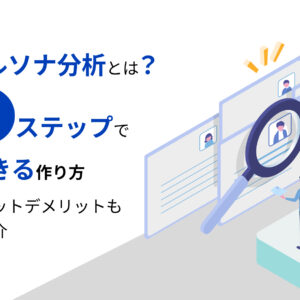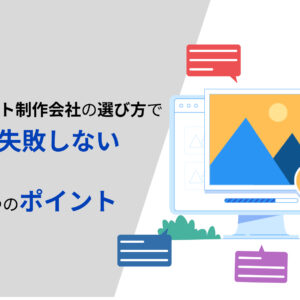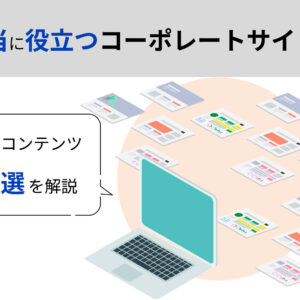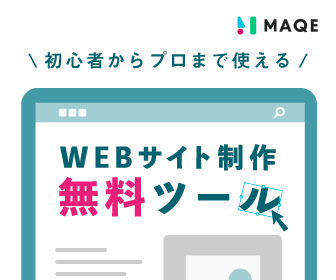「できるだけ費用をかけずに、高品質なサイトを作りたい」
そんなあなたに向けて、この記事では初心者でもゼロからホームページを自作できる具体的な方法をわかりやすく解説します。
最近は、WixやSTUDIOのような無料ツールや、WordPressを使った本格的な制作も、専門知識がなくても挑戦できる時代です。
とはいえ、ドメインやサーバーの準備、SEO対策、スマホ対応の重要性など、見落としがちなポイントも多く存在します。
そこで本記事では、次のような内容を順を追って丁寧に紹介します:
- 自作するメリットと注意点
- ツール別の選び方と特徴
- 公開までの5ステップと成功のポイント
- セキュリティ・集客対策・運用方法まで
「初めてでも、ちゃんとしたホームページが作れる」ようになることをゴールに、実践的かつ信頼できる情報をお届けします。
目次
ホームページ自作のメリット・デメリット

ホームページを自作することには、コストを抑えながら理想のサイトを実現できるという大きな魅力があります。一方で、専門知識や時間が求められるため、事前にしっかりとメリットとデメリットを把握しておくことが重要です。
自作ならではのメリット
ホームページを自分で作る最大のメリットは、費用を大幅に抑えられることです。外注に比べて制作会社やフリーランスに支払う初期費用や月額コストが不要になり、独自ドメインとサーバー代のみで運用可能なケースも多くあります。
また、自分の思い通りにカスタマイズできる自由度の高さも魅力です。ホームページ作成ツールやWordPressを使えば、テンプレートをベースにしながら、デザインや機能を自由に追加・編集できます。必要なページ構成、ブログ機能、問い合わせフォーム、スマホ対応デザインなどを自分のペースで構築・更新していける点も大きな利点です。
さらに、スキルが身につくという点も見逃せません。HTMLやCSSなどの基礎を学びながら作成を進めることで、今後の運用や改善もスムーズに行えるようになります。
自作ならではのデメリット
一方で、自作には時間と手間がかかるという明確なデメリットもあります。ドメイン取得、レンタルサーバーの設定、ホームページ作成ツールやWordPressのインストール・設定など、初めての方にとっては難しく感じる工程が多いのが現実です。
また、専門的な知識が不足していると、思い通りのデザインや機能を実現できないこともあります。レイアウト崩れや表示速度の低下、SEO対策不足など、見落としがちな要素がユーザー離脱の原因になることも。
さらに、サポート体制が限られる点も考慮すべきです。無料のホームページ作成サービスを利用する場合、トラブル発生時にすぐに解決できないリスクもあります。特に独自ドメイン設定やメールフォームの動作確認など、細かい設定に不安が残る場合も少なくありません。
ホームページ作成に必要な基礎知識
ホームページを自作するには、まずWebサイトの仕組みを理解することが大切です。ここでは、ドメイン、サーバー、Web制作に必要な基本言語であるHTML・CSS・JavaScriptについて解説します。
ドメインとは?取得方法と注意点

ドメインとは、インターネット上での住所のようなもので、ホームページのURL(例:https://example.com)にあたります。訪問者があなたのサイトにアクセスするための**識別子**として必要不可欠です。
ドメインの取得方法:
- ドメイン取得サービス(例:お名前.com、さくらのドメイン、ムームードメインなど)にアクセス
- 希望の文字列が取得可能か検索
- 利用したいドメインを選び、年間契約で購入
- クレジットカードや銀行振込などで支払い
多くのドメインは年額で1,000円〜3,000円程度ですが、人気のドメイン(.com や .jp)は早い者勝ちなので、取得は早めがおすすめです。
注意点:
- ドメイン名は短く覚えやすいものがベスト
- ビジネスや活動内容と関連性のあるワードを含めると信頼性が高まる
- 商標権に抵触する名称は避ける
独自ドメインを使うことで、無料サービスにありがちな「サブドメイン制限」や広告表示を避けることができ、SEO対策上も有利です。
ドメインに関して詳しく知りたい方はこちらの記事も参考にしてください
サーバーとは?選び方とポイント
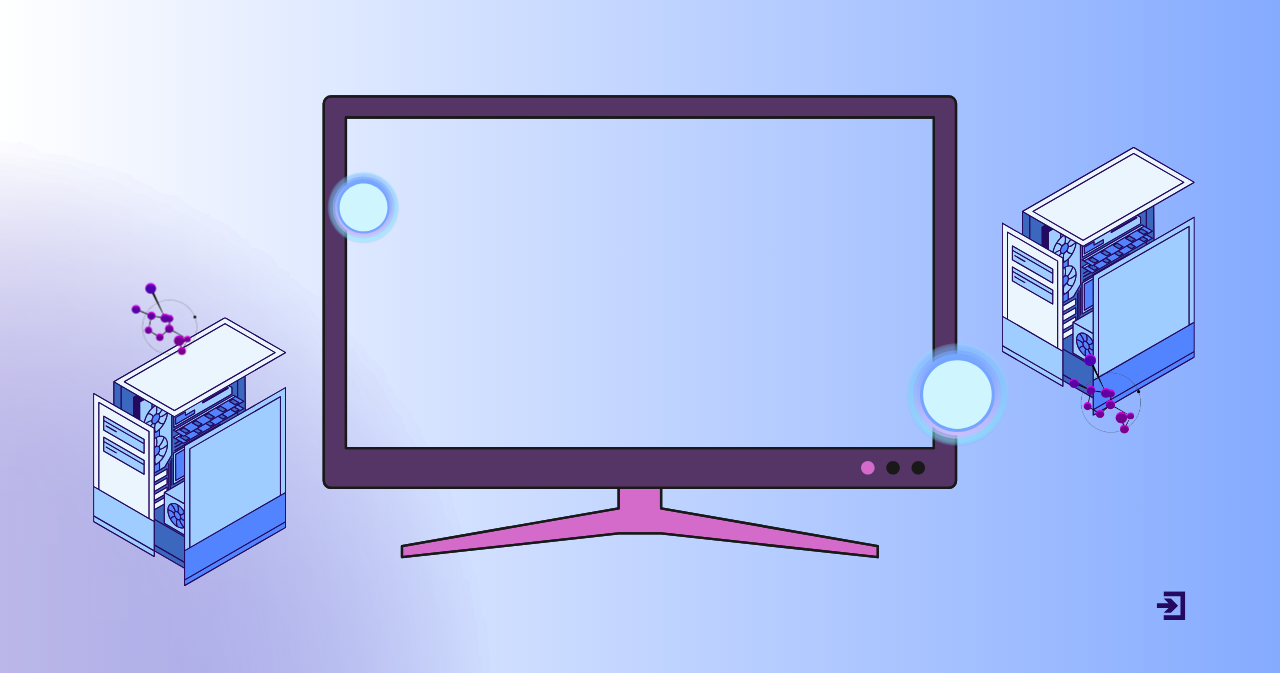
サーバーは、ホームページのデータを保存し、インターネット経由で公開するための場所です。ホームページ作成ツールやWordPressを使う場合でも、レンタルサーバーの契約は基本的に必須です。
主なレンタルサーバーの種類:
| サーバー名 | 特徴 | 月額料金(目安) |
| エックスサーバー | 高速・高安定、初心者〜中級者向け | 約1,000円〜 |
| ConoHa WING | UIが使いやすく、WordPress特化プランあり | 約800円〜 |
| ロリポップ! | とにかく安価で手軽に始められる | 約300円〜 |
選ぶ際のポイント:
- WordPress対応かどうか(簡単インストール機能があると便利)
- ディスク容量と転送量(画像や動画が多いと容量が必要)
- サポート体制(初心者ならチャットやメールサポートがあると安心)
- 管理画面の使いやすさ(更新作業をスムーズに)
スマホからも操作できるサーバー管理画面を備えたサービスも増えており、PCがなくてもある程度の運用が可能です。
HTML・CSS・JavaScriptの基本

ホームページの中身を構成するのが、HTML・CSS・JavaScriptという3つの基本言語です。
| 用語 | 役割 | 例えるなら |
| HTML | コンテンツの構造(見出し・段落・リンクなど) | 骨組み |
| CSS | デザイン(色、レイアウト、フォントなど) | 装飾 |
| JavaScript | 動きやインタラクション(メニュー展開、スライダーなど) | 動作する仕組み |
たとえば、HTMLでページの見出しや本文を記述し、CSSで色やサイズを整え、JavaScriptで画像ギャラリーを動かす、という流れです。
ホームページ作成ツールを使えばコードを書かずに済むケースもありますが、少しでも理解しておくことでトラブル対応や微調整が格段にスムーズになります。
自作ホームページの主要アプローチ4選
ホームページを自作する方法は一つではありません。使用するツールや目的、スキルレベルによって、最適なアプローチは異なります。ここでは代表的な4つの方法を紹介します。
アプローチ1: ホームページ作成ツールを使う

もっとも手軽で初心者におすすめなのが、ブラウザ上で完結するホームページ作成ツールの利用です。Wix、Jimdo、STUDIO、Crayon などが代表的なサービスで、テンプレートを選んで画像やテキストを入れ替えるだけで簡単にサイトを作成できます。
主な特徴:
- コーディング不要。直感的な操作でデザイン可能
- 無料プランあり。月額料金は有料プランで500〜1,500円前後
- 独自ドメインの接続や広告非表示は有料プランのみ
スマホ対応・ブログ機能・問い合わせフォームなど、基本機能がそろっており、最初の一歩には最適です。
向いている人:
- Web制作が初めての人
- 時間や手間をかけずに完成させたい人
- シンプルな構成で十分な小規模サイトを想定している人
アプローチ2: WordPressを利用する

自由度と拡張性を求めるなら、WordPressが定番です。世界中で利用されているCMS(コンテンツ管理システム)であり、ブログから企業サイトまで幅広く対応できます。
特徴:
- レンタルサーバーにインストールして使うタイプ
- 豊富な**テーマ(デザインテンプレート)**とプラグイン(拡張機能)
- SEO対策・スマホ対応・ブログ・EC機能もプラグインで対応可能
初期設定やセキュリティ管理に少し手間はかかりますが、中長期的に育てていきたいサイトには非常に向いています。
向いている人:
- 制作ツールでは物足りない人
- コンテンツ量が多くなる予定の人
- ブログや更新型サイトを運用したい人
アプローチ3: HTMLやCSSでイチから作る
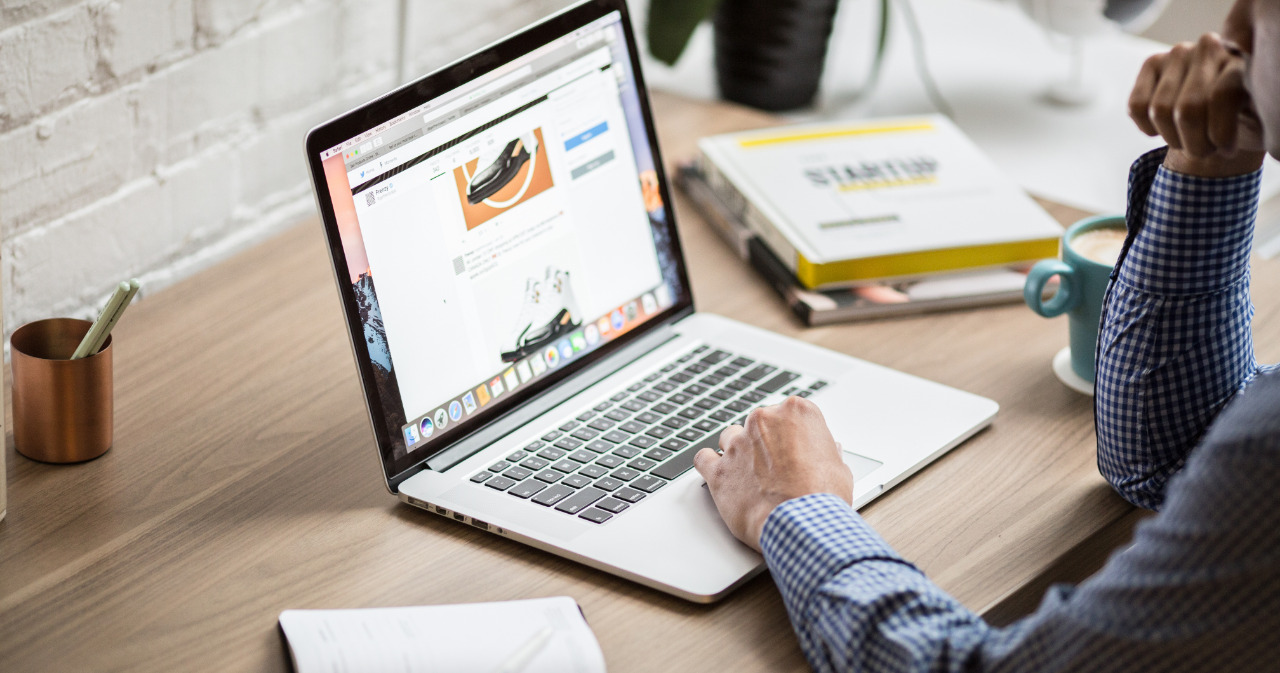
技術的なスキルを活かしたい方は、HTML・CSS・JavaScriptでの手作りに挑戦するのも一つの方法です。テンプレートやCMSを使わず、完全に自分の手でサイトを設計・構築できます。
特徴:
- デザインも構造も全て自由に設計可能
- 表示速度が速く、無駄なコードがない
- SEO設計やアクセシビリティも思いのまま
ただし、専門知識が必要で、更新や運用もすべて自己管理となるため、初心者にはハードルが高い面もあります。
向いている人:
- プログラミング学習中・Web制作を学びたい人
- 高度なカスタマイズを求める人
- 一からじっくり作り上げたい人
アプローチ4: プロに依頼して更新を自分で行う

時間やクオリティを重視したい場合は、初期構築だけプロに任せて、更新や運用は自分で行うという方法もあります。CMS導入やカスタムデザイン、SEO設計まで含めて構築してもらい、その後は管理画面から自分で記事や情報を追加していくスタイルです。
特徴:
- 初期費用は高め(5万円〜数十万円)
- 見栄えが良く、ブランディング性の高いサイトが実現可能
- 管理画面の使い方はしっかり教えてもらえることが多い
自作にこだわりすぎて挫折するよりも、一部を外注して効率的にスタートする方法として人気が高まりつつあります。
向いている人:
- 自社サイトを作りたいが技術に自信がない
- プロ品質のデザインを求めつつ、コストを抑えたい
- 更新やブログ投稿は自分で対応したい
自作に便利なおすすめホームページ作成ツール
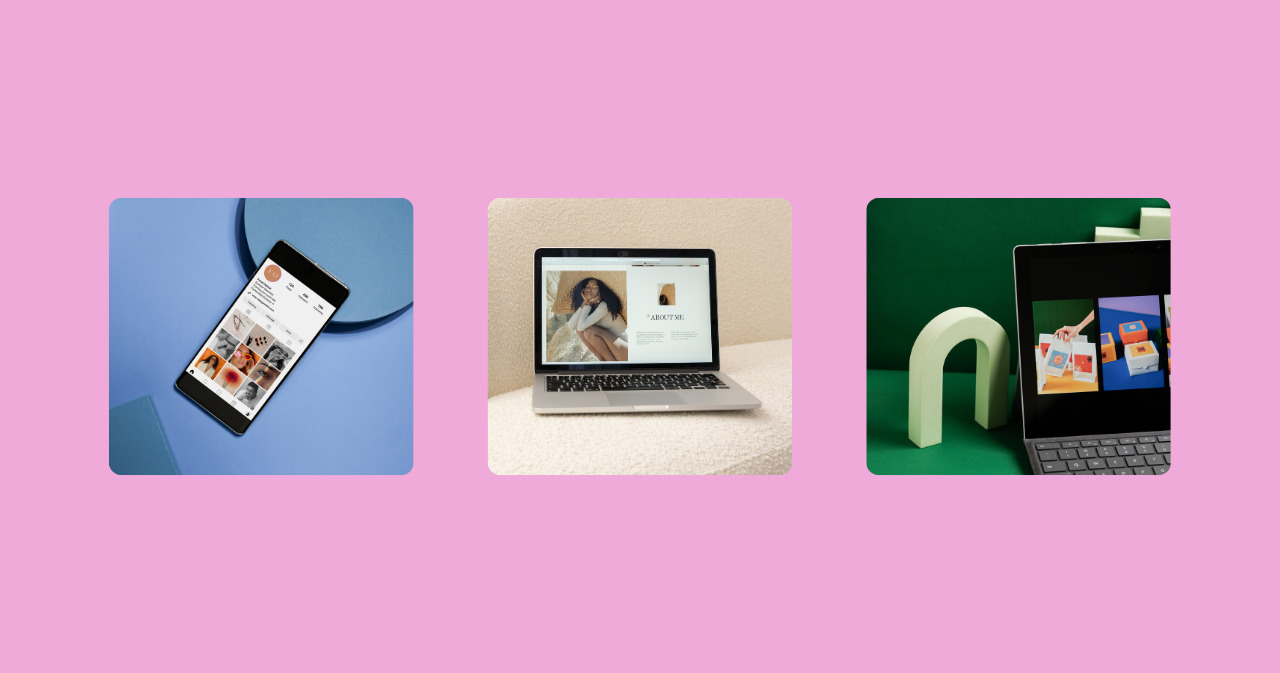
ホームページを自作する上で、ツール選びは成功の鍵です。初心者から上級者まで、それぞれの目的やスキルに応じて最適なツールは異なります。ここでは代表的なツールを4つのタイプに分けて紹介します。
サービス一体型ツールの特徴と代表例
「登録するだけで使える」クラウド型の作成ツールがこのタイプ。ブラウザ上で操作が完結するため、ソフトのインストールやサーバー契約が不要で、初心者にも非常に人気があります。
特徴:
- ドラッグ&ドロップ操作が中心で、デザインも直感的
- 無料プランがあり、試しやすい
- 有料プランでは独自ドメイン接続や広告非表示などの機能が解放される
代表的なツール:
| サービス名 | 特徴 | 料金 |
| Wix | デザインテンプレートが豊富。EC機能も強い | 無料〜月額1,400円〜 |
| MAQE(メイク) | 日本国産で、シンプルだけと使いやすいUIが特徴 | 無料〜月額980円〜 |
| STUDIO | 日本語UIが使いやすく、洗練されたデザインが可能 | 無料〜月額1,190円〜 |
| Jimdo(ジンドゥー) | AIによる自動生成機能あり | 無料〜月額990円〜(年間契約の場合 |
向いている人:
- 初めてホームページを作る人
- 時間をかけずにすぐ公開したい人
- 特別な技術は使いたくないが見栄えにこだわりたい人
サーバーインストール型ツールの特徴と代表例
このタイプはレンタルサーバーにインストールして使う本格的なツールです。もっとも代表的なのは WordPress で、高い自由度と拡張性が魅力です。
特徴:
- 自由度が高く、ブログ・企業サイト・ECサイトまで対応可能
- プラグインで機能拡張が容易
- SEOやスマホ対応なども細かく調整できる
代表的なツール:
| ツール名 | 特徴 |
| WordPress | 世界シェアNo.1。豊富なテーマ・プラグインが利用可能 |
| Movable Type | セキュリティ重視のCMS。大規模サイト向け |
向いている人:
- 自由な設計やカスタマイズがしたい人
- ブログや更新コンテンツを重視する人
- 将来的な拡張性を重視する人
サーバーインストール型ツールの特徴と代表例
ソフトをパソコンにインストールして使うタイプです。昔ながらのスタイルで、オフラインでも作業できるのが特徴です。
特徴:
-
- インターネット接続がなくても作成できる
- ローカル環境で安全に編集・確認が可能
- FTPソフトなどで自分でサーバーにアップロードが必要
代表的なツール:
| ツール名 | 特徴 |
| BiNDup | プロ品質のデザインが可能な国産ツール |
| Dreamweaver | Adobe製。高度なコーディング・デザインに対応 |
向いている人:
- 作り込んだ本格的な静的サイトを構築したい人
- デザインやコーディングに慣れている人
- インターネットに常時接続できない環境でも作業したい人
目的特化型ツールの特徴と利用シーン
最近では、特定目的に特化したツールも増えてきています。たとえばネットショップ、ポートフォリオ、イベント告知など、それぞれの目的に応じて最適化されたUIと機能が用意されています。
特徴:
- 初期設定が簡単で、目的に特化したデザイン・機能が揃っている
- 管理画面も目的別に最適化されており、迷いにくい
- 一般的なホームページ作成よりも短時間で完成させやすい
利用シーンと代表ツール:
| 利用シーン | 代表的なツール | 備考 |
| ネットショップ開設 | BASE / STORES | 商品登録や決済機能が標準搭載 |
| ポートフォリオサイト | Canva / Adobe Portfolio | クリエイターやデザイナー向け |
| ランディングページ | ペライチ | 集客特化。短期間でページを公開できる |
向いている人:
- サービスや商品の販売が目的の人
- デザイナー・作家など作品を見せたい人
- LPなどマーケティング目的でスピード重視の人
スマホだけでホームページは作れる?
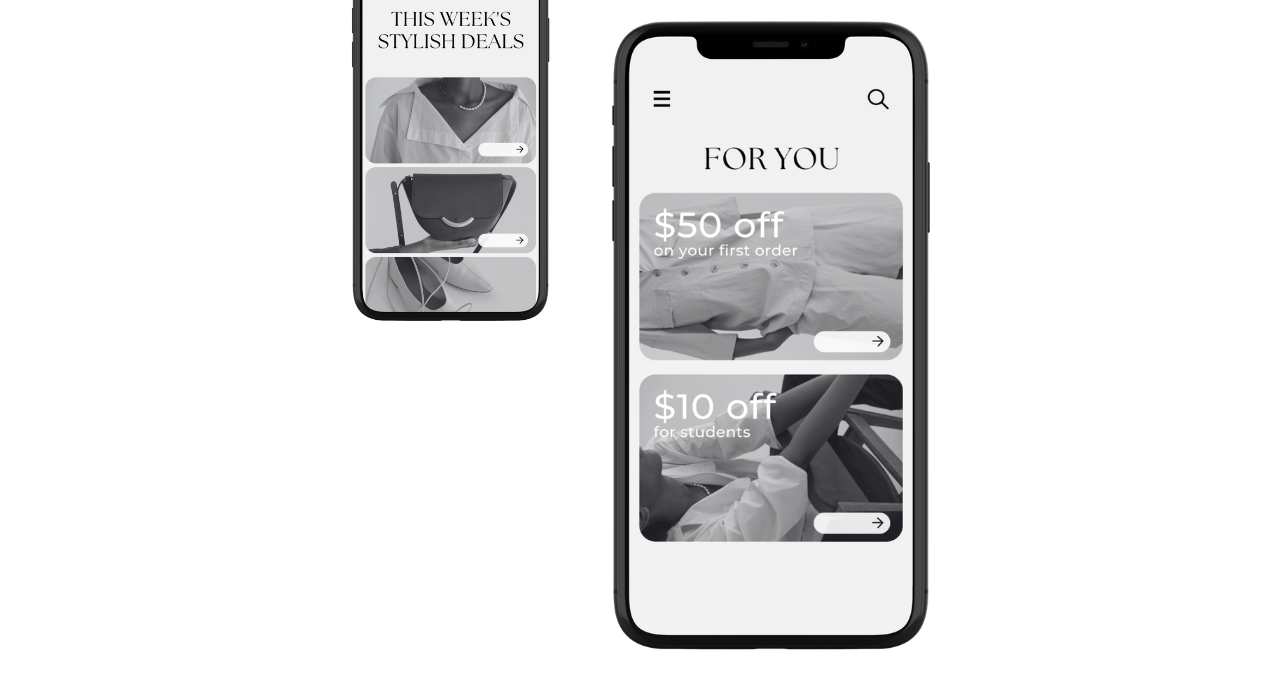
結論から言えば、スマホだけでもホームページを作ることは可能です。最近ではスマートフォンで完結できるホームページ作成ツールも増えており、PCを持っていない人や、移動中に更新したい人にも対応しています。
ただし、スマホだけでの制作には操作性や画面の制限もあるため、どんな方法で何を作りたいのかを見極めることが大切です。
スマホブラウザで使える作成ツール例
スマートフォンのWebブラウザ(SafariやChromeなど)からアクセスして、アプリ不要で利用できる作成ツールも多数存在します。PC版と同じURLにアクセスし、モバイル用に最適化された画面で編集が可能です。
代表的なツール:
| ツール名 | 特徴 |
| STUDIO | モバイル対応が洗練されており、スマホでも快適に操作可能 |
| Wix | モバイルからも編集・公開ができ、テンプレートも多彩 |
| ペライチ | シンプルな構成で、短時間でLPや情報発信ページが作れる |
| MAQE | 文字と画像の差し替えだけで綺麗なホームページが出来上がる |
利用シーン:
- 通勤時間や空き時間に作業を進めたい人
- PCを持っていない、あるいは環境が整っていない人
- スマホ中心で完結するSNS連携型の情報発信を想定している人
ブラウザベースのツールは、更新もその場で可能なため、スピード感のある運用に向いています。
アプリをインストールして使う作成ツール例
より機能を重視するなら、スマホ専用アプリを使ったホームページ作成もおすすめです。アプリならではの操作性と、スマホの機能を活かしたUI設計が特徴です。
代表的なアプリ:
| アプリ名 | 提供元 | 特徴 |
| Wix Owner アプリ | Wix | スマホでサイト管理・編集・アクセス解析まで可能 |
| Jimdo Creator アプリ | Jimdo | テキスト・画像の追加やページ構成が簡単にできる |
| BASEアプリ | BASE | ネットショップ運営をスマホで完結できる |
利用シーン:
- 写真や文章をその場で投稿・更新したい人
- イベントやショップの情報をリアルタイムで反映させたい人
- スマホ操作に慣れており、タッチ操作中心で作業したい人
アプリ型は通知機能やリアルタイムプレビューなど、スマホならではの強みも多く、運用フェーズでとくに便利です。
無料ホームページ作成ツールの実態
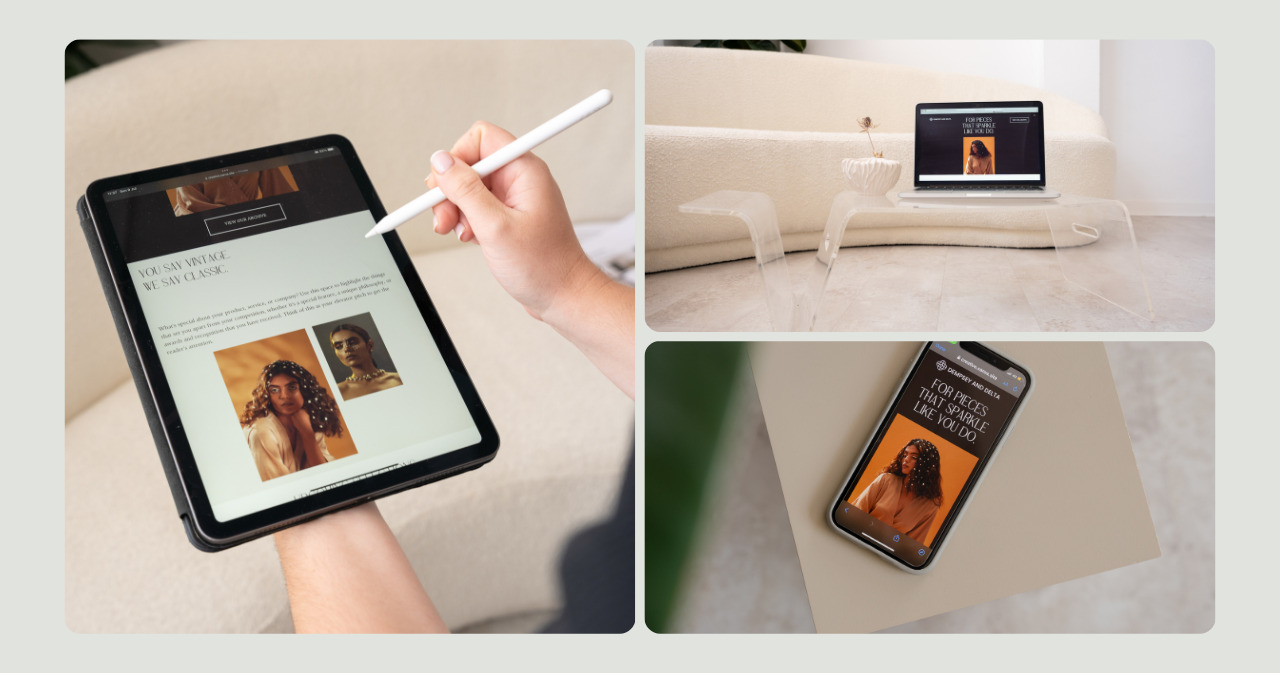
「まずはお金をかけずにホームページを作ってみたい」という方にとって、無料ホームページ作成ツールは非常に魅力的に見えるものです。実際、Wix、STUDIO、Jimdo、ペライチなど多くのツールが無料プランを提供しています。
しかしその一方で、無料プランには明確な制限や注意点が存在します。あとから「こんなはずじゃなかった」と後悔しないためにも、事前にその実態を理解しておきましょう。
無料プランによる機能制限と独自ドメイン
無料プランで最も大きな制限がかかるのが、ドメインの自由度と機能の幅です。
よくある無料プランの制限例:
- 独自ドメインの利用不可・代わりに「レンタルドメイン(例:https://username.wixsite.com/〇〇)」を使う
- ストレージ容量やページ数に上限あり(例:500MBまで、3ページまでなど)
- ブログ機能やフォーム機能の一部が使えない
- SEO設定やアクセス解析が制限される
特に独自ドメインが使えないという点は、信頼性やブランディングの観点から大きなデメリットです。検索結果でも見劣りしやすく、ビジネス用途には不向きなケースが多くなります。
「テスト的に使ってみたい」「まずは操作に慣れたい」という目的には向いていますが、本格的な運用には有料プランの導入がほぼ必須です。
広告表示やサポート体制の注意点
無料プランでは強制的に広告が表示されるケースが非常に多くあります。これはツール提供側が収益を得るための仕組みであり、ユーザーには制御できません。
よくある広告の例:
- ヘッダーやフッターに「このサイトはWixで作成されました」などのロゴが表示
- ページ読み込み時にバナーやポップアップ広告が出る
- 場合によっては競合他社の広告が表示される可能性も
これにより、ユーザーの離脱や信頼性の低下につながるリスクがあります。
また、サポート体制にも違いがあります。無料プランでは基本的にサポート対象外、またはチャット・メール対応が遅い、という点も見逃せません。
有料プランとの比較:
| 項目 | 無料プラン | 有料プラン |
| 広告表示 | あり(非表示不可) | 非表示可能 |
| 独自ドメイン | 利用不可 | 利用可能 |
| サポート | 制限あり/基本なし | メール・チャット対応あり |
| 機能制限 | 多い | フル機能利用可能 |
無料プランはお試し用途や個人ブログレベルでは十分使えますが、ビジネス・集客を目的とするなら有料プランを検討するのが現実的です。
ホームページデザインを考えるポイント
見た目が美しいだけのホームページでは、訪問者に長く使ってもらえません。「使いやすさ」と「目的達成」を両立させたデザインが、自作サイト成功の鍵となります。
ここでは、ユーザー目線で考えるべきデザイン要素と、自分らしさを反映させるための工夫について解説します。
ユーザビリティとレスポンシブ対応
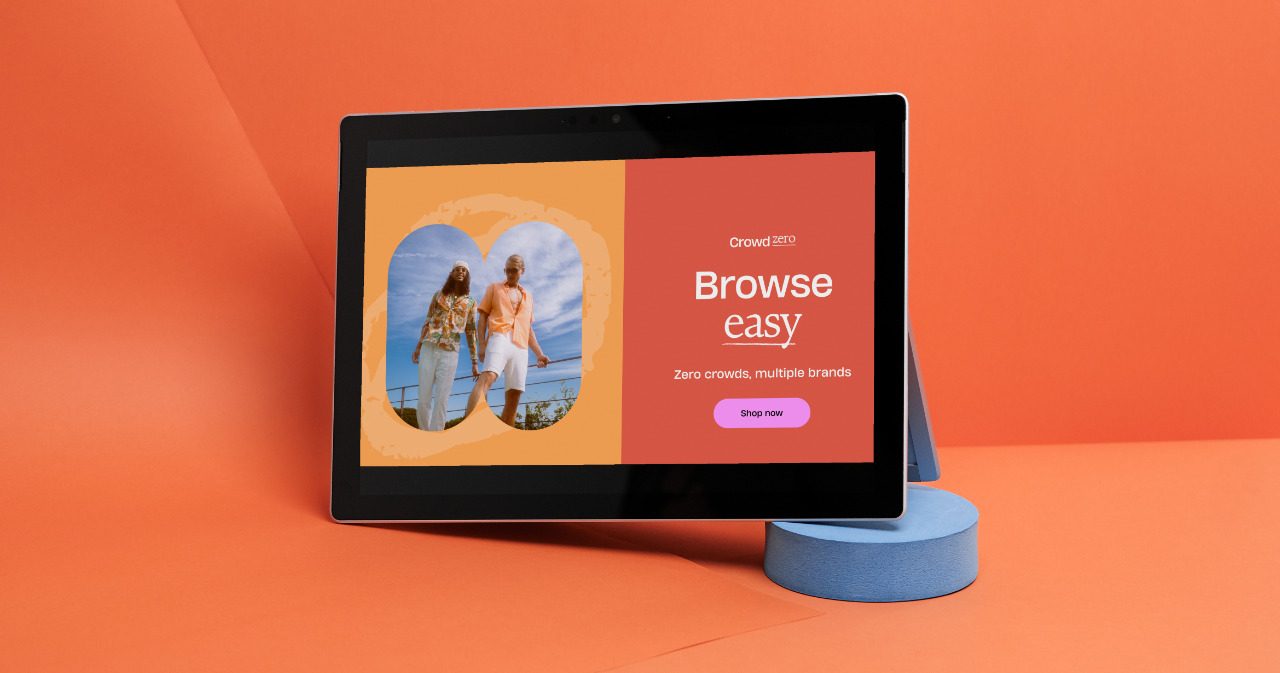
どれだけ凝ったデザインでも、「使いにくい」と感じられてしまっては本末転倒です。ユーザビリティ(使いやすさ)を重視した設計が、自作でもっとも意識すべきポイントの一つです。
ユーザビリティを高めるポイント:
- ナビゲーションはシンプルに:メニューは3〜6項目に絞ると効果的
- 情報の整理と視線誘導:見出し、余白、画像でページの流れを作る
- 読みやすいフォントサイズと行間:モバイルでも快適に読める工夫を
また、最近のWebサイトでは**スマホ・タブレットでの表示最適化(レスポンシブデザイン)**が必須です。ユーザーの多くはモバイルからアクセスしており、画面サイズに応じてレイアウトが調整されるかどうかが、使いやすさに大きく影響します。
チェックすべきポイント:
- ボタンやリンクが指でタップしやすい大きさか
- 表や画像が横スクロールなしで表示されているか
- 読み込み速度が遅くなっていないか(スマホは回線が不安定なことも多い)
多くのホームページ作成ツールやWordPressテーマは、最初からレスポンシブ対応しているものが多いため、テンプレート選びの段階で対応状況を確認しましょう。
ブランディングや配色を意識したレイアウト
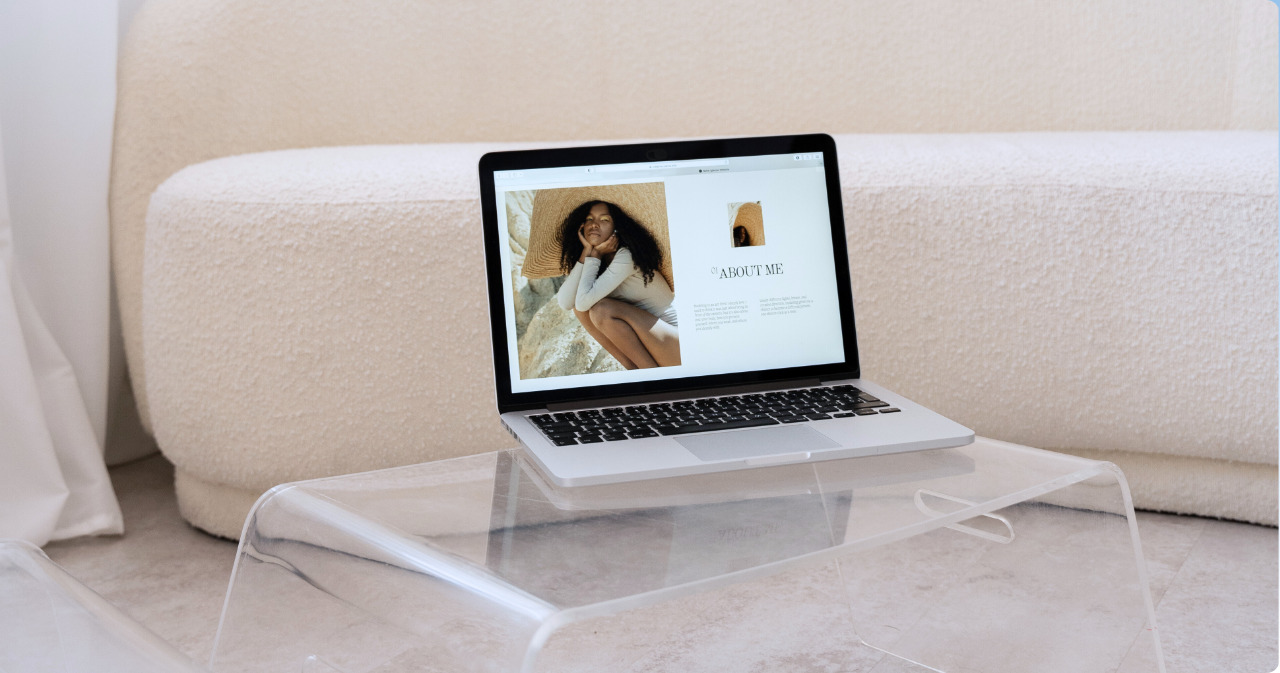
ホームページは自分や自社の印象を伝える最前線です。色やフォント、画像の選定には、ブランディング視点が求められます。
配色の基本:
- メインカラー・ベースカラー・アクセントカラーの3色を使い分ける
- 色数は多くしすぎず、統一感を重視
- 業種や目的に応じて「信頼感」「温かみ」「高級感」などを演出
| 色 | 伝える印象 | 使われやすい業種 |
| 青 | 誠実、信頼、冷静 | 金融、IT、医療 |
| 緑 | 安心、自然、健康 | 福祉、教育、農業 |
| 赤 | 情熱、行動力、刺激 | 飲食、スポーツ、イベント |
| 黒 | 高級感、重厚、力強さ | ファッション、美容、士業 |
レイアウトの工夫:
- ファーストビュー(最初に表示される画面)で目的が伝わる構成に
- 見出し・文章・画像のバランスを整える
- 一貫性のあるスタイル(フォント、ボタン、罫線など)で信頼感を演出
また、写真やイラストはできるだけ高品質なものを使用し、自作感を出しすぎないことも大切です。無料素材を活用する際も、サイト全体のテイストと合っているかどうかを確認しましょう。
ホームページ公開までの5ステップ
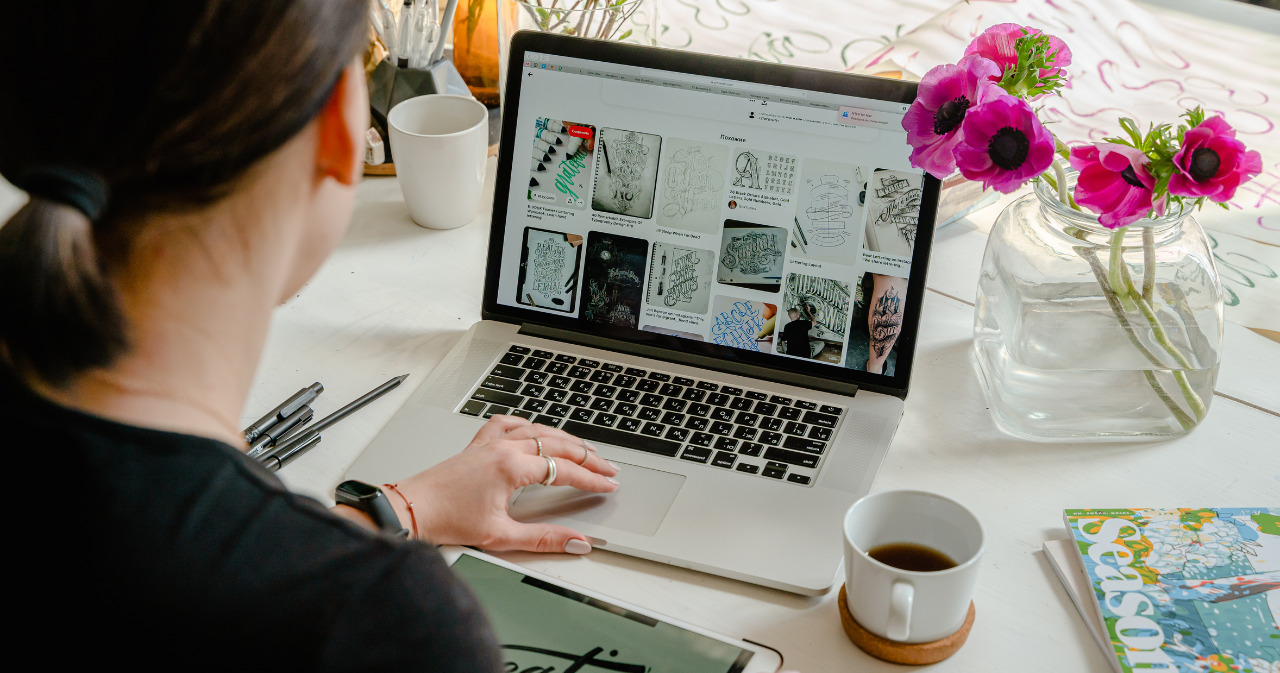
ホームページを自作する際は、いきなり制作に入るのではなく、段階的に進めることが成功の近道です。ここでは、初心者でも迷わず進められるよう、公開までの5つのステップを順を追って解説します。
STEP1: 目的とコンセプトを明確化する
最初にやるべきことは、「なぜホームページを作るのか」目的をはっきりさせることです。
よくある目的の例:
- 会社や店舗の情報を伝える
- 商品・サービスの集客や販売
- ポートフォリオや活動の紹介
- 採用情報の発信
これに合わせて、どんな人に見てもらいたいか(ターゲット)や、どんな情報を掲載するべきか(コンテンツ)も決めておきます。
目的とコンセプトが曖昧だと、サイト全体の構成やデザインがブレやすくなり、訪問者に伝わりにくくなります。
STEP2: ドメイン取得とサーバー準備
続いて、ホームページの「住所」となるドメインを取得し、データを置く場所であるサーバーを契約します。
手順の流れ:
- ドメイン取得サービス(例:お名前.com)で、独自ドメインを購入
- レンタルサーバー(例:エックスサーバー、ConoHa WINGなど)を契約
- ドメインとサーバーを連携(ネームサーバー設定)
多くのレンタルサーバーでは、WordPressの簡単インストール機能やSSL設定がワンクリックで行えるようになっており、初心者でも扱いやすくなっています。
独自ドメインを早めに押さえることで、ブランドとしての信頼感もアップします。
STEP3: ツールやテンプレートの選定
続いて、ホームページをどう作るかを決めましょう。
主な選択肢:
- 初心者向け:Wix、Jimdo、STUDIOなどのホームページ作成ツール
- 自由度重視:WordPressなどCMSを使う方法
- 学習目的・完全手作り:HTMLやCSSを使った構築
さらに、使用するツール内でテンプレートを選ぶことで、ゼロからデザインを考えずに済むのも大きな利点です。
テンプレートは業種や目的に合わせて選べるようになっており、たとえば「飲食店向け」「ポートフォリオ用」など、最初から構成が整ったものも多数あります。
STEP4: コンテンツ作成とデザイン調整
次は実際の中身を作り込むステップです。「訪問者にとって必要な情報」が見やすく、わかりやすくなるように意識しましょう。
必要なコンテンツの例:
- トップページ(ファーストビューに目的が伝わる内容を)
- 会社・店舗情報、アクセス方法
- 商品・サービス紹介
- お問い合わせフォーム
- ブログやお知らせ(更新型コンテンツ)
並行して、配色や画像、フォントの統一感を確認し、見た目も整えていきます。
この段階では、「どう見せたいか」だけでなく、「どうすれば使いやすいか」という視点も忘れずに。
STEP5: プレビュー・テストを経て公開
いよいよ最終段階です。公開前にはスマホやタブレット、複数のブラウザで動作確認を行いましょう。
チェックすべきポイント:
- 表示崩れがないか(特にスマホ)
- リンク・ボタンが正しく動くか
- フォーム送信などが正常に完了するか
- 誤字脱字・文法ミスがないか
問題がなければ、いよいよ**「公開」ボタンを押して世界に発信**しましょう。
公開後も定期的に内容を更新したり、アクセス状況を確認したりすることで、ホームページはより育っていきます。
自作ホームページを成功に導く鍵
ホームページを「作って終わり」にしてしまうと、成果につながりません。自作でも安全性・安定性・集客力を意識することで、長く価値のあるWebサイトに育てていくことが可能です。
ここでは、自作ホームページを運用・改善しながら成功に導くための3つの重要な視点を紹介します。
セキュリティ対策と定期バックアップ

インターネット上で公開する以上、セキュリティ対策は避けて通れない課題です。とくにWordPressを使っている場合、プラグインやテーマの脆弱性を突かれる攻撃も存在するため、対策は必須です。
基本的なセキュリティ対策:
- SSL化(https):通信内容を暗号化し、安心感を与える
- 定期的なソフトウェア更新:WordPress本体・プラグイン・テーマを常に最新に保つ
- ログイン画面の制限:ログイン試行回数制限や二段階認証の導入
同時に、万が一の事態に備えて定期バックアップを行っておくことも重要です。
バックアップ方法の例:
- サーバー側の自動バックアップ機能を利用する
- WordPressプラグイン(例:UpdraftPlus、BackWPupなど)で設定
- 手動でデータとデータベースを定期的に保存
「定期的な保守こそが、安心して運用を続けるための鍵」と覚えておきましょう。
独自のサポート・トラブルシュートの手段

自作の場合、何かトラブルが起きたときに自分で対応する力(=トラブルシュート能力)が求められます。
よくあるトラブルの例:
- 表示が崩れる/真っ白になる
- フォームが送信されない
- 画像がうまく読み込まれない
- サーバーが急に落ちる
これらに対処するためには、「調べ方」を身につけておくことが最大のサポートになります。
サポート手段の確保:
- 作成ツールやサーバーの公式マニュアルやFAQのブックマーク
- 利用サービスのサポート窓口(チャットやメール)を控えておく
- わからないときは、Google検索・YouTube・SNSで情報
- 作成ツール側で有人サポートがある場合は問い合わせる
また、バックアップデータがあるだけで復旧が格段に楽になるため、トラブル対応とセットで考えておくと安心です。
SEOやSNS連携による集客強化

せっかく作ったホームページでも、誰にも見てもらえなければ意味がありません。検索エンジンからの流入(SEO)とSNSでの拡散力を活用することで、効果的な集客が可能になります。
SEO(検索エンジン最適化)の基本:
- タイトル・見出しに検索されやすいキーワードを入れる
- モバイル対応と高速表示を意識した設計にする
- 定期的にブログやお知らせを更新し、情報を発信する
特に「ホームページ 自作」のような検索キーワードで上位を目指すなら、読者が知りたいことに答えるページ構成が重要です。
SNSとの連携方法:
- 作成したページやブログ記事をX(旧Twitter)やInstagramにシェア
- 「いいね」「シェア」されやすいビジュアル付きの投稿を作る
- お問い合わせフォームやLINE公式アカウントと連携して見込み客を育成
SEOとSNSはどちらか片方ではなく、相互に連動させることで集客効果が高まるのがポイントです。
まとめ:目的に合った方法でホームページを自作しよう
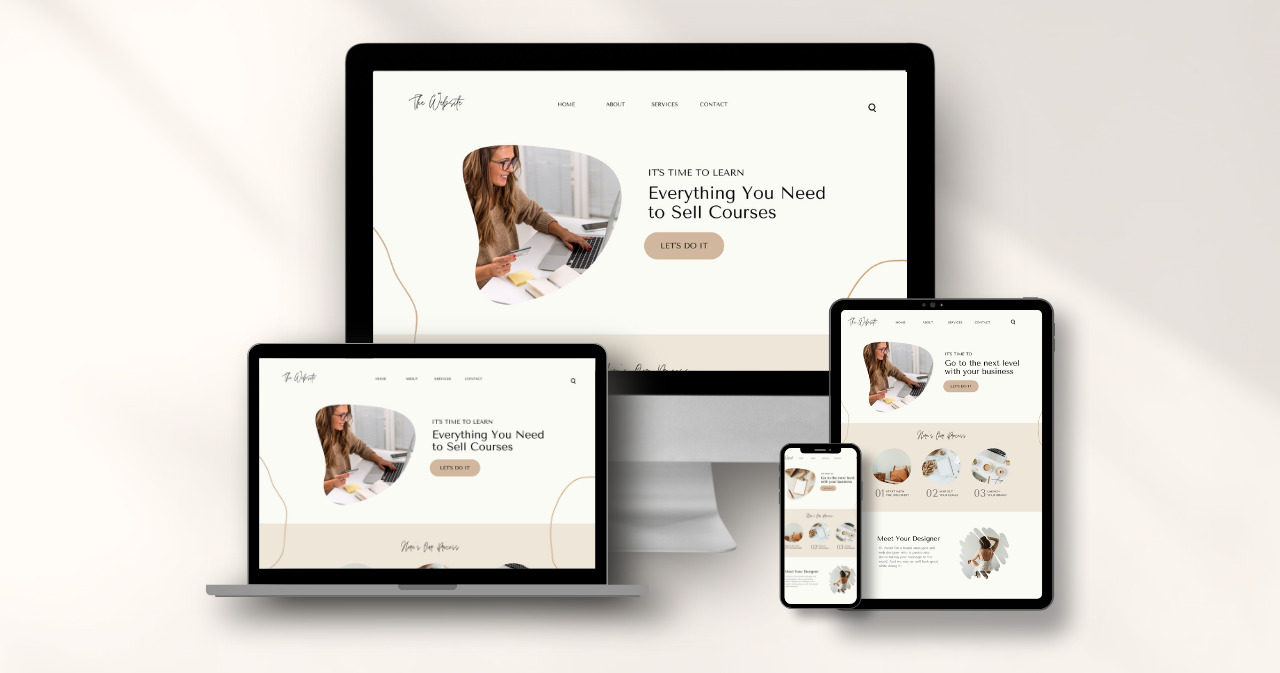
ホームページを自作する方法はひとつではありません。
目的、スキルレベル、予算、使いたいツールや公開後の運用方法によって、最適なアプローチは大きく異なります。
この記事で紹介した内容を振り返ると、次のような選択肢があります:
- とにかく簡単に始めたいなら:WixやSTUDIOなどの作成ツールを活用
- 自由度と拡張性を重視するなら:WordPressをベースに構築
- コーディングに挑戦したいなら:HTML・CSSでの手作りにチャレンジ
- 時間を効率化したいなら:初期構築だけプロに任せて自分で更新
加えて、ドメインやサーバーの基本知識・SEO対策・セキュリティ意識・スマホ対応といった周辺の理解も、長期的な成功に欠かせない要素です。
最初は不安に思うかもしれませんが、自分で作ることでサイトへの理解と愛着が深まり、育てていく感覚が得られるのも「自作」の大きな魅力です。
今のあなたに最適な方法から、一歩踏み出してみましょう。
小さなスタートが、確かな成果へとつながっていきます。
誰でも簡単にホームページが作れる「MAQE(メイク)」
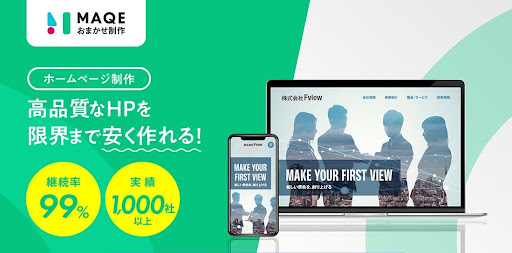
「読みながら自分でも作ってみたいと思ったけど、やっぱり難しそう……」
「なるべく簡単に、それでいてしっかりしたサイトを作りたい」
そんな方には、誰でも簡単に本格的なホームページが作れるWebサービス「MAQE(メイク)」がおすすめです。
MAQEは、専門知識ゼロでも“3ステップ”でスマホ対応のサイトが作れるツールで、
テンプレート、画像、アイコン、フォントもすべて揃っているので、パソコンが苦手な方でも安心してスタートできます。
MAQEの特徴
- 無料で使える・登録も数分で完了
- 初心者でも迷わない設計
- 豊富なテンプレート・3,000,000点以上の画像素材を無料で利用可能
- 作ったサイトはそのまま公開OK
- 独自ドメインやプロによる制作代行プランも用意
🔰 まずは無料で試してみる
ホームページを自作する第一歩として、ぜひMAQEの無料会員登録からはじめてみてください。